主编教您如何查看电脑显卡
- 2018-12-22 09:54:00 分类:win7
显卡的性能好坏直接影响着图片,视频输出的频率,所以说,显卡是计算机重要的配件。显卡的品牌,型号、性能也是消费者选购计算机时的重要参考依据。因而,查看电脑显卡是十分重要的。那么问题来了,电脑显卡该如何查看呢?别着急,小编这就来给大家捋捋哈~
小伙伴们,你们知道电脑显卡怎么查看吗?可能大多数的人都不清楚吧,嘿嘿~你们要是不知道的话,那么,小编的作用可就要来了,因为我正好知道关于电脑显卡如何查看的方法,现在就来分享给你们哈~
1,鼠标右键点击“计算机”,左键点击“属性”按钮。
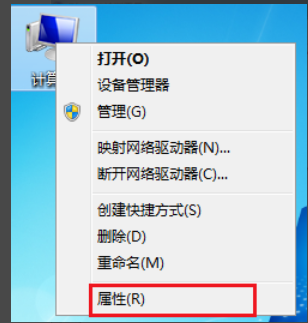
电脑显卡怎么看系统软件图解1
2,在这我们能看一些模糊的信息,要查看“显卡”信息,点击页面左边“设备管理器”选项。

电脑系统软件图解2
3,“设备管理器”中有电脑的各个设备,我们找到“显示适配器”。

查看电脑显卡系统软件图解3
4,然后双击显示适3,配器,它的下面就出现了显卡的类型和信息。

查看电脑显卡系统软件图解4
查看显卡的方法二:
1,在“运行栏”(键盘同时按win+R),框中输入字母:dxdiag 按一下回车键。
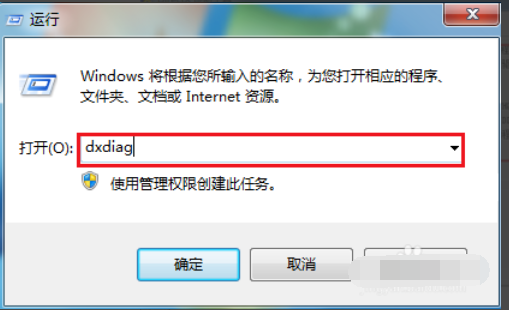
电脑系统软件图解5
2,诊断中的的“系统”中有一些系统信息,点击“下一页”还能看到。
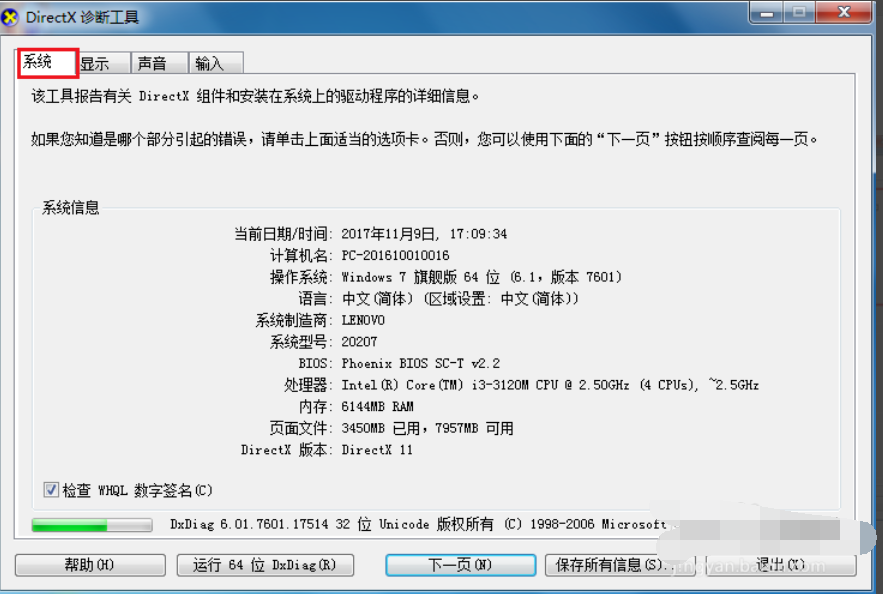
电脑显卡怎么看系统软件图解6
3,要看显卡信息,点击“显示”按钮,在设备中能看到显卡的信息,如框中所示。

查看电脑显卡系统软件图解7
以上就是查看电脑显卡的方法啦。